VSCode: 折り畳み・展開機能の使い方とショートカットキー
「Visual Studio Code」には、コードの折り畳み・展開機能があります。
長いソースコードを開いている場合は、 折り畳み・展開機能を使うことで効率よくコーディングができますよ。
ここでは、折り畳み・展開機能の使い方とショートカットキーを紹介します。
折り畳み・展開をマウスで行う
ソースコードの左側、行番号が表示されている領域にマウスカーソルをのせると、 四角で囲まれた「-」記号が表示されます。
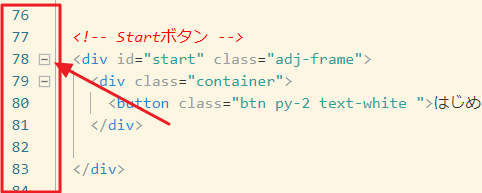
この「-」記号をクリックすることでコードが下図のように折りたたまれます。 折りたたむことで「-」記号が「+」記号に変わります。

コードを展開する場合は、「+」記号をクリックします。
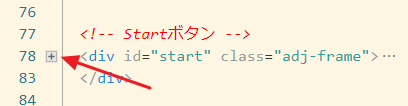
折り畳み・展開のショートカットキー
ショートカットキーは次の通りです。
| ショートカット | 内容 |
|---|---|
| Ctrl + Shift + [ | カーソルのあるブロックを折りたたむ |
| Ctrl + Shift + ] | カーソルのあるブロックを展開する |
| Ctrl + k → Ctrl + [ | カーソルのあるブロックを再帰的に折りたたむ |
| Ctrl + K → Ctrl + ] | カーソルのあるブロックを再帰的に展開する |
| Ctrl + K → Ctrl + 0 | すべて折りたたむ |
| Ctrl + K → Ctrl + j | すべて展開する |